Kako nacrtati jednadžbu u MATLAB-u
MATLAB je moćan programski jezik koji se može koristiti za iscrtavanje različitih skupova podataka, uključujući jednadžbe. Postoji nekoliko različitih načina za iscrtavanje jednadžbi u MATLAB-u:
Metoda 1: Osnovna funkcija crtanja
Jedan jednostavan pristup crtanju jednadžbe u MATLAB-u je korištenje osnovne funkcije crtanja, plot(). Započnite definiranjem raspona vrijednosti za nezavisnu varijablu, zatim izračunajte odgovarajuće vrijednosti zavisne varijable pomoću jednadžbe. Na kraju, proslijedite varijable funkciji plot() za generiranje grafikona.
% Definirajte raspon vrijednosti x
x = linspace ( - 10 , 10 , 100 ) ;
% Izračunajte odgovarajuće y vrijednosti pomoću jednadžbe
y = x.^ 2 + 2 *x + 1 ;
% Nacrtajte jednadžbu
zemljište ( x,y ) ;
xlabel ( 'x' ) ;
ylabel ( 'i' ) ;
titula ( 'Prtanje jednadžbe pomoću osnovne funkcije crtanja' ) ;
Najprije definiramo raspon vrijednosti x pomoću funkcije linspace(), koja stvara linearno raspoređeni vektor od 100 točaka između -10 i 10.
Zatim izračunavamo odgovarajuće vrijednosti y pomoću navedene jednadžbe, koja je u ovom slučaju kvadratna jednadžba. Za izvođenje izračuna koriste se operator stepenovanja po elementima (^) i aritmetički operatori (+).
Nakon što se izračunaju vrijednosti x i y, funkcija iscrtavanja koristi se za izradu 2D linijskog iscrtavanja. Prosljeđujemo vektore x i y kao argumente za crtanje, predstavljajući vrijednosti osi x odnosno y.
Kako bismo poboljšali vizualni prikaz, poboljšavamo crtež uključivanjem oznaka osi pomoću funkcija xlabel() i ylabel(). Osim toga, postavili smo naslov za dijagram pomoću funkcije naslova, navodeći ga kao 'Platanje jednadžbe pomoću osnovne funkcije crtanja'.
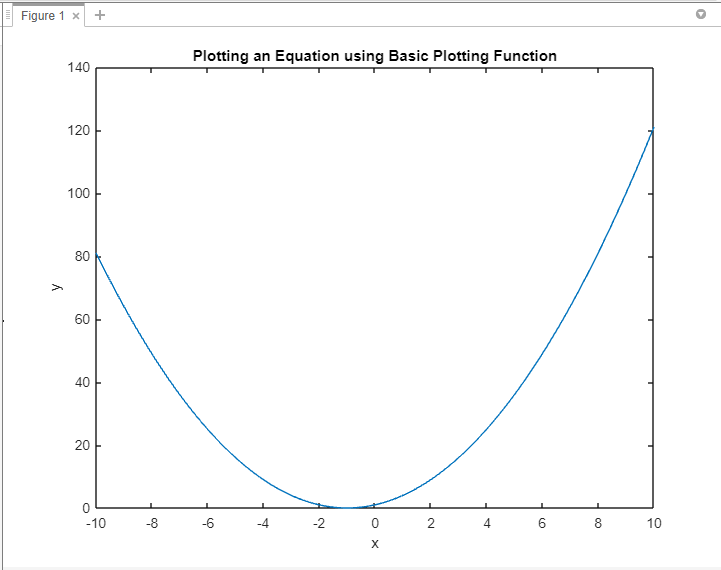
Metoda 2: Alat za simboličku matematiku
MATLAB-ov Symbolic Math Toolbox pruža napredne mogućnosti za rad sa simboličkim izrazima i jednadžbama. Pomoću ovog okvira s alatima možete definirati simboličke varijable, stvoriti simboličke jednadžbe i izravno ih crtati. Ovaj je pristup posebno koristan za složene jednadžbe koje uključuju varijable i matematičke operacije.
syms x% Definirajte jednadžbu
jednadžba = x^ 2 + 2 *x + 1 ;
% Nacrtajte jednadžbu
fplot ( jednadžba ) ;
xlabel ( 'x' ) ;
ylabel ( 'i' ) ;
titula ( 'Prtanje jednadžbe pomoću Symbolic Math Toolbox' ) ;
Prvo deklariramo simboličku varijablu x pomoću naredbe syms. To nam omogućuje rad sa simboličkim izrazima u MATLAB-u. Zatim definiramo jednadžbu koju želimo iscrtati tako da je dodijelimo jednadžbi varijable.
Za iscrtavanje jednadžbe koristimo funkciju fplot(), koja je posebno dizajnirana za iscrtavanje simboličkih izraza. Jednadžbu prosljeđujemo kao argument funkciji fplot(), pokazujući da je želimo iscrtati s obzirom na varijablu x.
Kako bismo poboljšali vizualni prikaz, poboljšavamo crtež uključivanjem oznaka osi pomoću funkcija xlabel i ylabel. Također smo postavili naslov za radnju pomoću funkcije 'title'.
Izvršavanjem ovog koda generira se dijagram koji predstavlja graf jednadžbe. X-os će prikazati vrijednosti x, a y-os će prikazati odgovarajuće vrijednosti y izračunate iz jednadžbe.
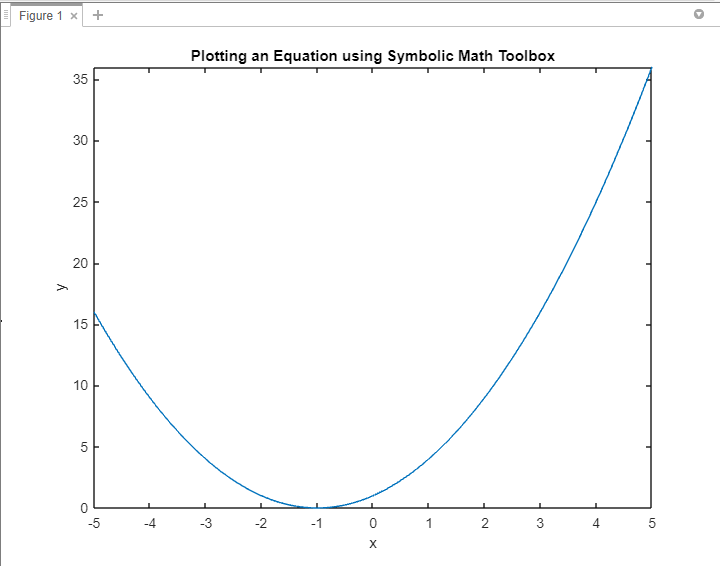
Metoda 3: Anonimne funkcije
MATLAB vam omogućuje definiranje anonimnih funkcija koje su prikladne za crtanje jednadžbi. Definiranjem anonimne funkcije možete enkapsulirati jednadžbu unutar funkcije i jednostavno je proslijediti funkcijama za crtanje kao što su fplot() ili ezplot().
% Definirajte jednadžbu kao anonimnu funkcijujednadžba = @ ( x ) x.^ 2 + 2 *x + 1 ;
% Nacrtajte jednadžbu
fplot ( jednadžba ) ;
xlabel ( 'x' ) ;
ylabel ( 'i' ) ;
titula ( 'Pravljenje jednadžbe pomoću anonimne funkcije' ) ;
Jednadžbu definiramo kao anonimnu funkciju pomoću simbola @. Jednadžba je definirana kao funkcija x i dana je izrazom x.^2 + 2*x + 1, koji predstavlja kvadratnu funkciju.
Za iscrtavanje jednadžbe koristimo funkciju fplot, koja prihvaća funkcijsku ručicu kao argument. U ovom slučaju prosljeđujemo anonimnu funkciju equation() u fplot, pokazujući da je želimo iscrtati.
Kako bismo poboljšali vizualni prikaz, poboljšavamo crtež uključivanjem oznaka osi pomoću funkcija xlabel i ylabel. Osim toga, postavili smo naslov za radnju pomoću funkcije title().
Nakon izvršavanja ovog koda, generirat će se dijagram koji prikazuje graf jednadžbe. X-os će predstavljati vrijednosti x, a y-os će prikazati odgovarajuće vrijednosti y izračunate iz jednadžbe.
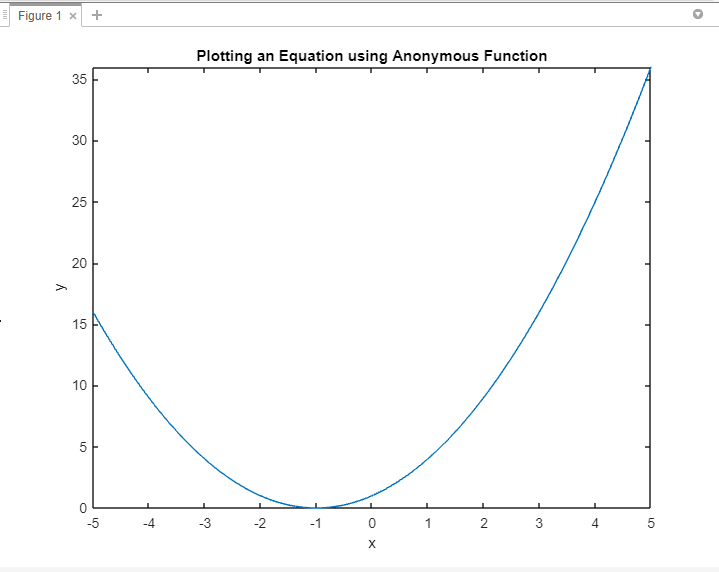
Metoda 4: MATLAB funkcijske datoteke
Za složene jednadžbe ili zadatke crtanja koji se ponavljaju, stvaranje MATLAB funkcijskih datoteka može biti korisno. Enkapsulacijom jednadžbe unutar funkcije možete je ponovno koristiti u više skripti ili MATLAB sesija. Ova metoda poboljšava modularnost koda i pojednostavljuje crtanje jednadžbi.
jednadžbaPlot ( ) ;funkcija jednadžbaPlot ( )
% Definirajte raspon vrijednosti x
x = linspace ( - 10 , 10 , 100 ) ;
% Izračunajte odgovarajuće y vrijednosti pomoću jednadžbe
y = x.^ 2 + 2 *x + 1 ;
% Nacrtajte jednadžbu
zemljište ( x,y ) ;
xlabel ( 'x' ) ;
ylabel ( 'i' ) ;
titula ( 'Planiranje jednadžbe pomoću MATLAB funkcijske datoteke' ) ;
kraj
Definiramo funkciju pod nazivom equationPlot() koja sažima korake potrebne za iscrtavanje jednadžbe.
Unutar funkcije prvo definiramo raspon vrijednosti x pomoću funkcije linspace (), koja generira 100 jednako razmaknutih točaka između -10 i 10. Zatim izračunavamo odgovarajuće vrijednosti y procjenom jednadžbe x.^2 + 2* x + 1 za svaku x vrijednost.
Kako bismo vizualno predstavili jednadžbu, koristimo funkciju plot(), koja uzima izračunate x i y vrijednosti kao ulazne podatke za generiranje dijagrama. Time se stvara dijagram na kojem x vrijednosti predstavljaju x-os, a y vrijednosti predstavljaju y-os.
Kako bismo poboljšali vizualni prikaz, poboljšavamo crtež uključivanjem oznaka osi pomoću funkcija xlabel i ylabel. Osim toga, postavili smo naslov za radnju pomoću funkcije title().
Pozivanjem funkcije equationPlot(), kod izvršava i generira dijagram jednadžbe na temelju definiranog raspona vrijednosti x i odgovarajućih vrijednosti y izračunatih iz jednadžbe.
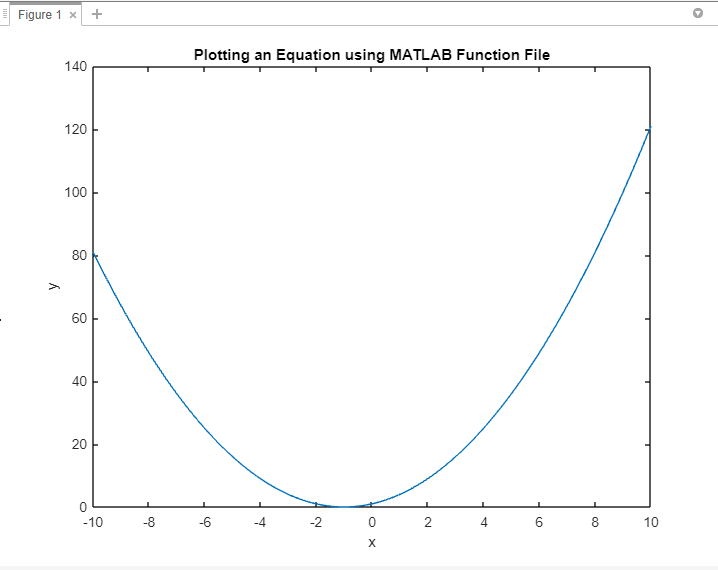
Zaključak
MATLAB pruža širok raspon pristupa crtanju jednadžbi, nudeći fleksibilnost i svestranost za različite scenarije. Za crtanje jednadžbe možete koristiti osnovne funkcije crtanja MATLAB-a, Symbolic Math Toolbox ili anonimne funkcije, a sve je to objašnjeno u ovom vodiču.